Глубокая очистка печатающих головок
Если качество печати не улучшилось после стандартной очистки печатающей головки, выполните глубокую очистку печатающей головки. Во время глубокой очистки печатающей головки потребляется больше чернил, чем при стандартной очистке печатающей головки, поэтому выполняйте глубокую очистку печатающей головки только при необходимости.
Нужно приготовить: лист обычной бумаги формата A4 или Letter
-
Убедитесь, что питание включено.
-
Загрузите лист обычной бумаги формата A4 или Letter.
После закрытия крышки отверстия для подачи на ЖК-дисплее появится экран регистрации информации о бумаге. Выберите A4 или Letter для параметра Разм. с. (Page size) и Обычная бумага (Plain paper) для Тип (Type), затем выберите Зарегистрир. (Register).
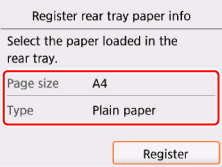
Если на ЖК-дисплее появится сообщение, выполните регистрацию, следуя приведенным в нем указаниям.
-
Откройте панель управления, затем выдвиньте лоток приема бумаги.
-
Выберите пункт
 Настройка (Setup) на экране «НАЧАЛО».
Настройка (Setup) на экране «НАЧАЛО».Появится экран меню настройки.
-
Выберите
 Обслуживание (Maintenance).
Обслуживание (Maintenance).Отобразится экран Обслуживание (Maintenance).
-
Выберите Глубокая очистка (Deep cleaning).
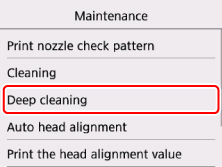
Появится экран подтверждения.
-
Выберите Да (Yes).
Принтер запускает глубокую очистку печатающей головки.
Не выполняйте другие операции, пока принтер не завершит глубокую очистку печатающей головки. Очистка занимает примерно от 1 до 2 минут.
Появится экран подтверждения печати шаблона.
-
Выберите Да (Yes).
Шаблон для проверки сопел будет напечатан.
-
При появлении сообщения о завершении выберите OK.
Если отдельные цвета искажаются при печати, замените чернильный контейнер этого цвета.
Если неполадка не устранена, отключите питание и повторите процедуру глубокой очистки печатающей головки через 24 часа.
Если неполадка по-прежнему не устранена, возможно, печатающая головка повреждена. Обратитесь в сервисный центр.

